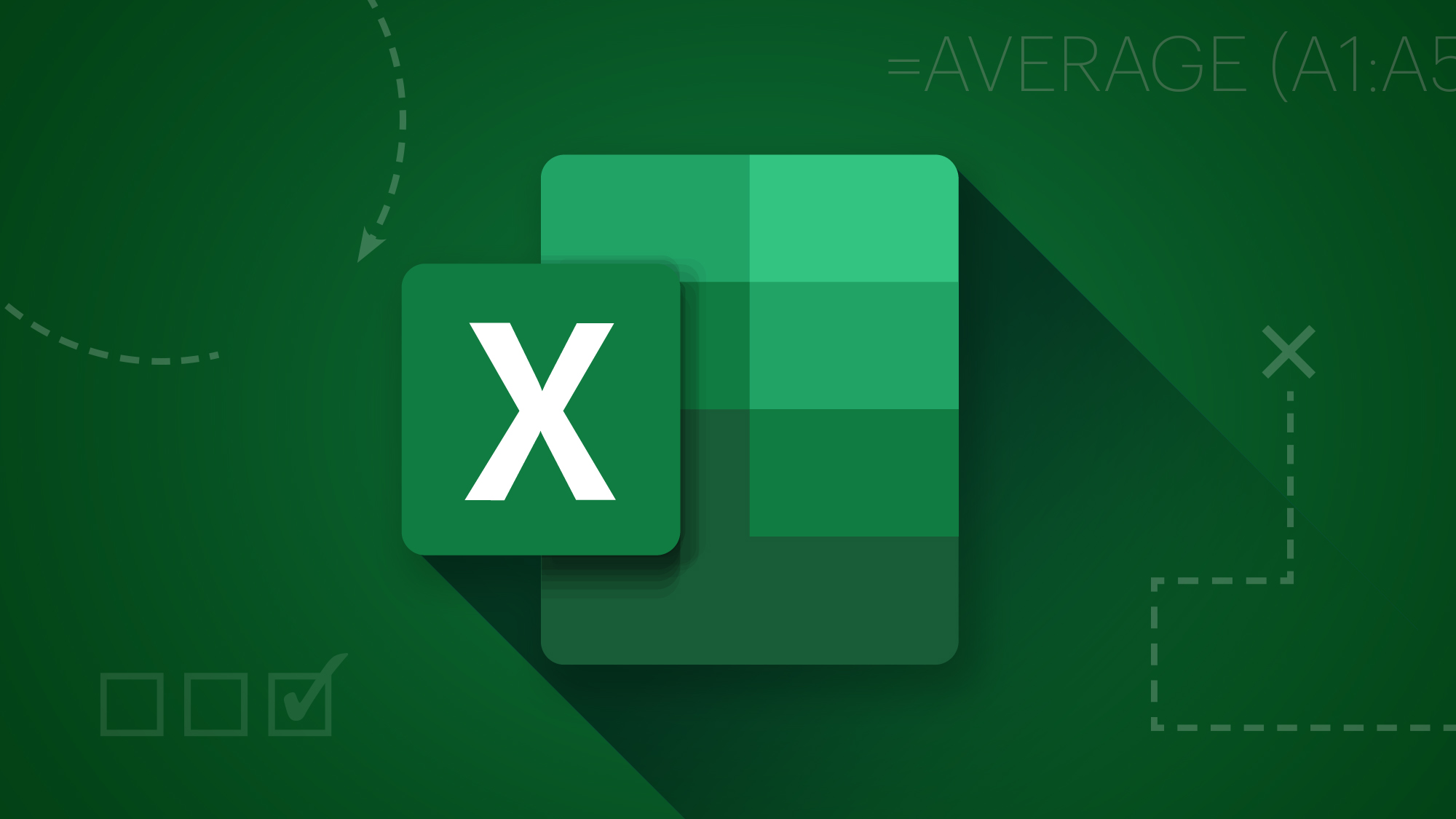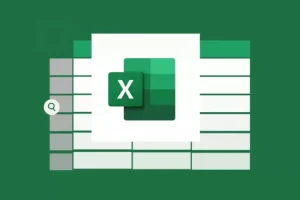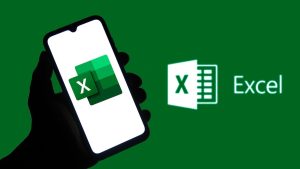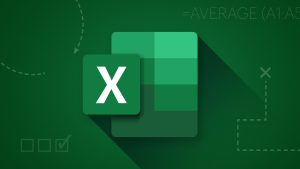Microsoft Excel bukan hanya berfungsi sebagai alat pengolah angka, tapi juga sangat andal untuk mengatur format teks. Salah satu fungsi dasar yang sering dibutuhkan adalah cara merubah huruf kecil ke huruf besar di Excel, terutama saat mengolah data nama, alamat email, atau judul dokumen yang perlu dinormalkan.
Pemula sering bingung bagaimana mengubah format teks secara otomatis tanpa mengetik ulang satu per satu. Padahal, Excel menyediakan rumus bawaan yang bisa digunakan hanya dalam beberapa klik. Pengetahuan ini akan sangat membantu mempercepat pekerjaan yang berkaitan dengan input atau pembersihan data.
Mengapa Perlu Mengubah Huruf Kecil ke Kapital Secara Otomatis?
Masalah umum yang dihadapi saat bekerja dengan data di Microsoft Excel adalah inkonsistensi penulisan huruf. Misalnya, nama pelanggan ditulis “budi santoso” padahal seharusnya “BUDI SANTOSO”. Dalam konteks administratif, laporan profesional, atau pembuatan dokumen cetak, format kapital bisa menunjukkan ketertiban dan meningkatkan keterbacaan.
Apabila harus mengubah satu per satu secara manual, tentu akan sangat memakan waktu, apalagi jika jumlah datanya mencapai ratusan hingga ribuan baris. Oleh karena itu, mengubah huruf kecil ke huruf besar di Excel dengan rumus adalah solusi efisien yang perlu dikuasai sejak dini.
Fungsi UPPER, Solusi Praktis Mengubah ke Huruf Besar
Fungsi UPPER di Microsoft Excel dirancang khusus untuk mengubah seluruh teks menjadi huruf kapital. Ini adalah salah satu fungsi teks dasar dan sangat mudah digunakan.
Sintaks Rumus UPPER:
=UPPER(teks)
-
teksadalah sel atau string teks yang ingin diubah.
Contoh sederhana:
Jika sel A2 berisi jakarta, maka gunakan:
=UPPER(A2)
Hasilnya adalah JAKARTA.
Baca Juga: Harga Karpet Lantai Impor vs Lokal, Mana yang Lebih Worth It?
Studi Kasus Format Nama Pelanggan dalam Huruf Kapital
Bayangkan Anda memiliki sebuah daftar nama pelanggan di kolom A:
A
Nama
rani putri
agus salim
dewi lestari
Untuk mengubah seluruh nama menjadi kapital, cukup buat rumus di kolom B:
=UPPER(A2)
Lalu tarik rumus ke bawah untuk selanjutnya. Kolom B akan menampilkan:
RANI PUTRI
AGUS SALIM
DEWI LESTARI
Metode ini efektif untuk membersihkan data sebelum dicetak dalam kartu nama, formulir, atau database.
Kombinasi UPPER dengan Fungsi Lain: TRIM dan PROPER
Saat bekerja dengan data mentah, terkadang teks tidak hanya salah kapital, tapi juga memiliki spasi ganda atau format campuran. Excel memungkinkan kita menggabungkan beberapa fungsi teks.
Menghapus Spasi Berlebih dan Kapitalisasi:
=UPPER(TRIM(A2))
Rumus ini akan menghapus spasi di awal/akhir dan membuat semua huruf menjadi besar. Ini penting saat Anda mengekspor data dari sistem lain yang kurang bersih.
Apabila Anda ingin membuat format nama yang hanya huruf pertama kapital, gunakan PROPER:
=PROPER(TRIM(A2))
Hasilnya menjadi Rani Putri, bukan RANI PUTRI.
Alternatif Gunakan Flash Fill (Excel 2013 ke Atas)
Selain rumus, Excel juga menyediakan fitur yang bernama Flash Fill yang bisa mengenali pola input. Cara ini lebih instan tapi tidak sefleksibel rumus untuk data dinamis.
Langkah-langkah:
-
Ketik hasil kapitalisasi pada sel pertama, misal
JOKO SANTOSO. -
Di bawahnya (kolom yang sama), tekan
Ctrl + E. -
Excel akan otomatis mengisi berdasarkan pola.
Fitur ini cocok jika Anda bekerja dengan daftar pendek dan tidak memerlukan formula permanen.
Otomatiskan Format dengan Kolom Bantuan
Agar format tidak mengganggu atau merusak data asli, biasakan menggunakan kolom bantuan untuk hasil kapitalisasi. Setelah itu, Anda bisa menyalin dan menggunakan fitur “Paste Values” agar hanya nilai yang disimpan, bukan rumus.
Langkah:
-
Buat hasil rumus di kolom baru (misal kolom B).
-
Salin hasilnya.
-
Klik kanan → Paste Special → Values.
Dengan memahami cara merubah huruf kecil ke huruf besar di Excel, Anda akan lebih percaya diri dalam mengolah data teks. Tak hanya efisien, metode ini juga memastikan output yang konsisten dan profesional dalam setiap laporan atau database yang Anda kerjakan seperti penjelasan dari stitek-balikdiwa.ac.id.